Photoshop打造漂亮的金色人物海报(2)
2010-06-09 06:31:24 作者:未知 来源:互联网 网友评论 0 条
Photoshop打造漂亮的金色人物海报
| 3、复制“背景”图层。执行“图像”→“调整”→“去色”命令,将图像调整为黑白色调。 |
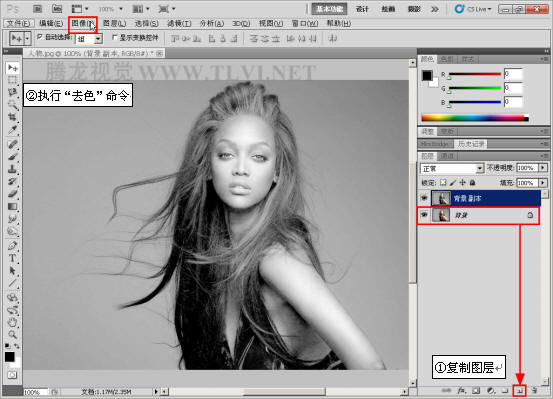 |
| 4、执行“滤镜”→“模糊”→“高斯模糊”命令,设置“高斯模糊”对话框,为图像添加模糊效果。 |
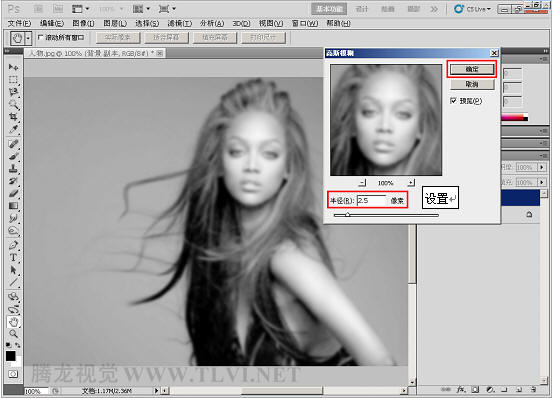 |
| 5、在“图层”调板中,设置“背景 副本”图层的图层混合模式为“滤色”,图层不透明度改为:30%。 |
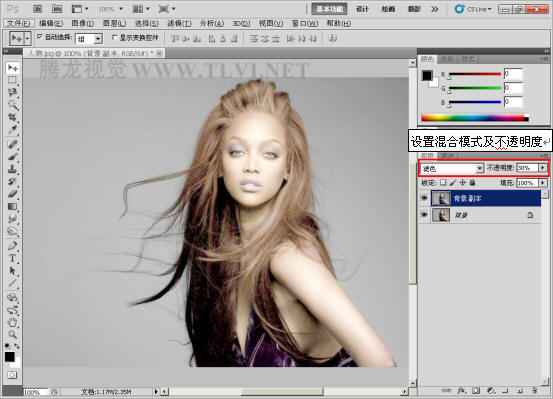 |
关键词:打造漂亮的金色人物海报
本文导航
1、Photoshop打造漂亮的金色人物海报(1)2、Photoshop打造漂亮的金色人物海报(2)3、Photoshop打造漂亮的金色人物海报(3)4、Photoshop打造漂亮的金色人物海报(4)5、Photoshop打造漂亮的金色人物海报(5)6、Photoshop打造漂亮的金色人物海报(6)7、Photoshop打造漂亮的金色人物海报(7)相关文章
- 1970-01-01
[错误报告] [推荐] [收藏] [打印] [关闭] [返回顶部]


 已有
已有


